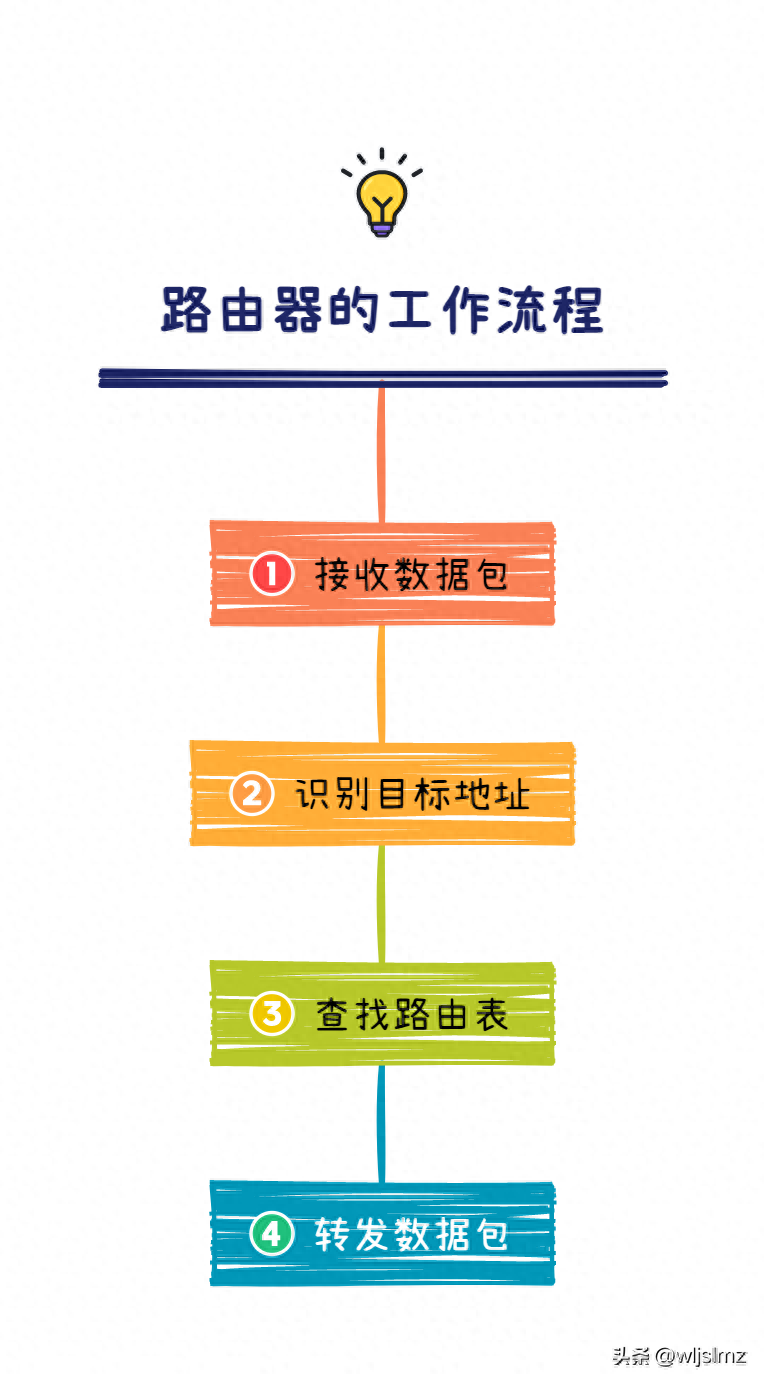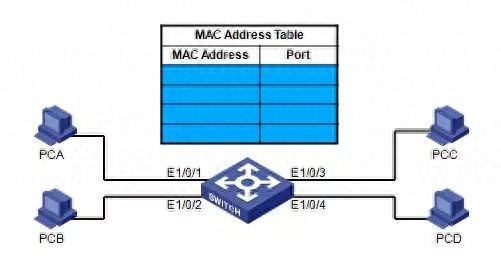U盘自动清空数据怎么回事?U盘自动清空怎么恢复数据
在使用U盘的过程中,有时会出现U盘自动清空文件的情况,这会给用户带来很大的困扰。为了及时止损,我们需要及时掌握该问题的原因并了解相应的数据恢复方法。
▌U盘自动清空数据怎么回事
U盘自动清空内容是怎么回事儿?U盘自动清空内容的原因可能有如下几种:
①恶意软件感染:有些病毒会感染U盘,导致U盘内容被自动清空。
②文件系统损坏:如果U盘文件系统损坏,就可能会导致所有数据被清空。
③操作系统故障:在将U盘从计算机中拔出之前,如果操作系统崩溃或出现故障,也可能会导致U盘被清空。
④U盘本身出现故障:如果U盘本身存在物理性故障,也可能导致数据丢失。
▌U盘自动清空怎么恢复数据
◆U盘自动清空怎么恢复数据方法一、使用专业的U盘数据恢复软件
在未提前备份U盘数据的情况下,专业的U盘数据恢复软件——云骑士数据恢复软件能够帮助您解决“U盘自动清空怎么恢复数据”这个棘手的问题,不仅如此,对于U盘格式化后数据恢复、U盘删除数据恢复、U盘分区数据恢复等问题都能迎刃而解。
它能够帮助您找到未覆盖的数据,因此为了提高恢复率,建议在发现U盘数据丢失后,停止写入新的数据到U盘,以免覆盖能够恢复的数据,然后执行下面的恢复操作:
步骤1:在XP/Win7/Win8/Win10/win11电脑上下载安装软件,在软件主界面中选择“U盘/内存卡恢复”,选择已提前连接到电脑上的U盘,然后点击“开始扫描”。

ps:如果U盘无法被软件正常识别,排查后发现是U盘物理性故障,建议直接使用方法二。
步骤2:当软件自动扫描完毕并生成文件列表后,可根据软件提供的筛选功能查找所需文件。如果您不满意扫描结果,想要对U盘数据深度恢复(即使用了深度扫描 ),可以使用文件类型和文件大小进行筛选,以便节省浏览大量文件的时间和精力。

ps:扫描速度主要根据当前所扫描的磁盘大小和数据多少决定,如果U盘存在坏道用时会偏长一点。
步骤3:最后将找到的U盘数据勾选上(可在路径中直接勾选文件夹或者勾选文件名旁边的方框),点击“立即恢复”将数据进行导出即可。

ps:数据导出路径记得不能选择原来的U盘,可以选择其他具有充足空间的磁盘进行导出。
◆U盘自动清空怎么恢复数据方法二、寻求线下数据恢复机构帮助
在您确定U盘存在物理故障之后,建议不要自行尝试恢复,而是尽快寻求专业的数据恢复机构的帮助。可以通过互联网搜索或朋友同事推荐,筛选出多家数据恢复机构,咨询并选择最合适的一家机构。送修或邮寄U盘,等待数据恢复机构提供方案与费用清单,确保满意后同意方案并支付费用。完成恢复后在数据恢复机构领取数据,检查数据是否完整。
ps:在考虑使用该方法之前,请务必注意这可能会产生高昂的费用。因此,建议您在决定是否寻找线下数据恢复机构恢复数据之前,先评估数据的价值和恢复的成本,并做出明智的决定。
判断U盘是否有物理性损坏,主要有以下几种方法:
插拔测试法:如果您的U盘插上电脑后发现无法识别或识别出现异常,可以尝试将其取出,重新插入或更换电脑进行测试。
视觉检查法:检查U盘外观是否有明显的腐蚀、变形、裂纹、断裂、缺口等物理损伤。
侧重测试法:用手摸U盘,轻轻用力按一下,如果出现响声、变形或裂纹等现象,很可能说明U盘已经发生了物理性损坏。
▌如何预防U盘自动清空数据
为了预防U盘自动清空数据的现象,您可以采取以下几种措施:
⑴安装杀毒软件:使用可靠的杀毒软件对电脑和U盘进行全面扫描,及时发现和清除病毒。
⑵安全插拔:在插入和取出U盘时,请避免使用“强制中断驱动器”的方法。
⑶定期维护:定期对U盘进行磁盘修复,检查和修复文件系统。
⑷养成良好使用习惯:避免将U盘与其他电子设备放在一起,避免过度使用U盘,也不要在使用U盘的过程中突然拔出,以减少对U盘的损害。
⑸备份重要数据:定期备份重要的U盘数据,以防数据丢失。
▌总结
综上所述,我们介绍了两种恢复U盘自动清空文件的方法,它们分别是使用专业的U盘数据恢复软件和寻求线下数据恢复机构帮助,大家可以根据实际情况选择合适的方法进行恢复。当然,如果上述方法您都不想用到,那么只有加强对数据的保护,比如备份,才能够更好地保障我们重要数据的安全。
本文来自 yqssjhf.com>> 创作不易,转载请注明出处。
您可能感兴趣的文章
类似蚂蚁文件数据恢复大师的软件有哪些?整理了这八款软件
PSD文件丢失了怎么办?恢复方法来了
[注:本文部分图片来自互联网!未经授权,不得转载!每天跟着我们读更多的书]
互推传媒文章转载自第三方或本站原创生产,如需转载,请联系版权方授权,如有内容如侵犯了你的权益,请联系我们进行删除!
如若转载,请注明出处:http://www.hfwlcm.com/info/193630.html